Twitter 動画 再生できないマスターガイドの完全ガイド

Twitterは、最新のニュースからエンターテイメント、友人との交流まで、私たちの日常に欠かせない情報源となっています。その中でも、動画コンテンツは視覚的に情報を伝え、楽しませてくれる重要な要素です。しかし、「Twitterの動画が突然再生できなくなった」「読み込み中から進まない」「エラーメッセージが出てしまう」といった問題に直面し、困惑した経験はありませんか?多くの場合、これらの問題は簡単な原因と解決策によって解決できます。
この「Twitter 動画 再生できないマスターガイド」では、あなたが直面している動画再生の問題を徹底的に解決するための、あらゆる情報と手順を網羅しています。ネットワーク環境からアプリの不具合、端末の設定、さらにはTwitterサービス側の問題まで、考えられるすべての原因と、それに対する具体的な対処法を詳細に解説します。このガイドを読み終える頃には、あなたはTwitter動画再生トラブルの「マスター」となり、もう動画が見れないことで悩むことはなくなるでしょう。さあ、快適なTwitterライフを取り戻すための旅を始めましょう。
1. Twitter 動画 再生できないマスターガイドの基本

Twitterで動画が再生できないという問題は、多くのユーザーが一度は経験する一般的なトラブルです。この問題の根本原因を理解することは、効果的な解決策を見つけるための第一歩となります。Twitterの動画再生は、主に以下の要素が連携して機能しています。
- ネットワーク環境: 動画データをスムーズにダウンロードするためのインターネット接続の安定性。
- Twitterアプリ/ブラウザ: 動画を読み込み、デコード(解読)し、再生するソフトウェア。
- 端末(スマートフォン、PCなど): 動画を処理・表示するためのハードウェアとオペレーティングシステム(OS)。
- 動画ファイル自体: 投稿された動画のフォーマット、コーデック、ファイルサイズ、サーバー上の状態。
- Twitterサービス: Twitter側のサーバーやシステムの状態。
これらのいずれかの要素に問題が発生すると、動画再生が妨げられる可能性があります。
最も一般的な原因として挙げられるのは、不安定なネットワーク接続です。Wi-Fiの電波が弱い、モバイルデータ通信の速度が遅い、またはデータ制限に達している場合、動画の読み込みが途中で止まったり、再生自体が始まらなかったりすることがあります。次に多いのが、Twitterアプリやブラウザの一時的な不具合です。キャッシュが蓄積されすぎている、アプリのバージョンが古い、ブラウザの拡張機能が干渉しているなどが原因で、動画再生機能が正常に動作しないことがあります。また、スマートフォンのOSが古い、ストレージ容量が不足している、または一時的なシステムエラーが発生している場合も、動画再生に影響を与えることがあります。
[CRITICAL]
動画再生トラブルに直面した際に、まず試すべきは以下の3つの基本的な確認と対処です。これらは非常に単純でありながら、問題の多くを解決する「クリティカル」な情報となります。
- ネットワーク環境の確認と再接続: Wi-Fi接続を切ってモバイルデータ通信に切り替える、またはその逆を試す。ルーターの再起動も有効です。安定した高速な接続が確保されているか確認しましょう。
- Twitterアプリ/ブラウザの再起動とキャッシュクリア: Twitterアプリを完全に終了し、再度起動する。ブラウザの場合は、タブを閉じたり、ブラウザ自体を再起動したりします。それでも改善しない場合は、アプリのキャッシュをクリアするか、ブラウザの閲覧履歴・キャッシュを削除してみてください。これは、一時的なデータが破損している場合に非常に効果的です。
- 端末の再起動: スマートフォンやPCを一度完全にシャットダウンし、数分待ってから再起動します。これにより、OSやバックグラウンドで動作しているアプリの一時的な不具合が解消されることがよくあります。
これらの基本的なステップは、多くの動画再生問題の解決に繋がるため、必ず最初に試すようにしましょう。問題が解決しない場合でも、これらの手順を踏むことで、より詳細なトラブルシューティングに進むための状況整理ができます。
2. Twitter 動画 再生できないマスターガイドの種類

Twitterで動画が再生できない問題は、その原因によっていくつかの種類に分類できます。それぞれの種類を理解することで、より的確な解決策を見つけることが可能になります。
[IMPORTANT]
ここからは、問題の種類とその具体的な症状、そしてそれぞれの初期対応策について詳しく解説します。これらの「重要ポイント」を把握することが、素早く問題を解決するための鍵となります。
1. ネットワーク関連の問題
- 症状: 動画が「読み込み中」のまま進まない、画質が極端に低い、途中で途切れる、エラーメッセージ「動画を読み込めませんでした」が表示される。特定のWi-Fi環境でのみ発生し、モバイルデータでは再生できる場合がある。
- 原因: インターネット接続が不安定、Wi-Fiの電波が弱い、モバイルデータ通信の速度制限、VPN接続による干渉、ルーターの不具合。
- 初期対応策:
- Wi-Fiとモバイルデータ通信を切り替えて試す。
- ルーターやモデムの電源を入れ直し、再起動する。
- VPNサービスを利用している場合は一時的に切断して試す。
- 他のウェブサイトやアプリで動画が再生できるか確認し、ネットワーク全体の問題かTwitter固有の問題かを切り分ける。
2. Twitterアプリ/ブラウザ関連の問題
- 症状: Twitterアプリ(または特定のブラウザ)でのみ動画が再生できない。アプリが頻繁にクラッシュする、特定の動画だけでなく全ての動画が再生できない。
- 原因: アプリのキャッシュやデータが破損している、アプリのバージョンが古い、ブラウザの拡張機能や設定が干渉している、古いバージョンのブラウザを使用している。
- 初期対応策:
- Twitterアプリを最新バージョンにアップデートする。
- アプリのキャッシュとデータをクリアする(設定アプリから)。
- アプリを一度アンインストールし、再インストールする。
- ブラウザを使用している場合は、別のブラウザ(Chrome, Firefox, Edge, Safariなど)で試す。
- ブラウザの閲覧履歴、キャッシュ、Cookieを削除する。
- ブラウザの拡張機能を一時的に無効にして試す。
- ブラウザのシークレットモード(プライベートブラウジング)で試す。
3. 端末(デバイス)関連の問題
- 症状: どのアプリやブラウザでもTwitter動画が再生できない。端末全体の動作が重い、フリーズすることがある。
- 原因: 端末のOSが古い、ストレージ容量が不足している、端末の一時的なシステムエラー、メモリ不足、省電力モードによる機能制限。
- 初期対応策:
- 端末を再起動する。
- OSを最新バージョンにアップデートする。
- 不要なアプリやファイルを削除し、ストレージ容量を確保する。
- 省電力モードやデータセーバー設定を一時的にオフにする。
- バックグラウンドで動作している不要なアプリを終了する。
4. 動画ファイル自体の問題
- 症状: 特定の動画だけが再生できないが、他のTwitter動画は問題なく再生できる。動画が投稿された直後から再生できない。
- 原因: 投稿された動画ファイルが破損している、サポートされていないフォーマットやコーデックを使用している、動画のアップロード自体が失敗している、投稿者が動画を削除した。
- 初期対応策:
- 他のユーザーも同じ動画を再生できないか確認する(返信や引用ツイートを見る)。
- しばらく時間を置いてから再度試す。
- 投稿者に直接連絡を取り、動画の状態を確認してもらう。
5. Twitterサービス側の問題
- 症状: Twitter全体で動画再生機能に障害が発生している、または特定の地域でサービスが利用できない。
- 原因: Twitterのサーバーダウン、システムメンテナンス、地域ごとのサービス制限。
- 初期対応策:
- Twitterの公式サポートアカウントやStatusページを確認する。
- 他のSNSやニュースサイトでTwitterの障害情報が報じられていないか確認する。
- しばらく時間を置いてから再度試す。ユーザー側でできることは限られるため、復旧を待つしかありません。
これらの種類のどれに当てはまるかを特定することが、問題解決への最短ルートとなります。
3. Twitter 動画 再生できないマスターガイドの始め方

Twitter動画が再生できない問題に直面した際、闇雲に色々な設定をいじるのではなく、体系的なアプローチでトラブルシューティングを開始することが重要です。ここでは、問題解決に向けた「始め方」として、具体的な手順と「注目点」を解説します。
[POINT]
トラブルシューティングの最初の「注目点」は、問題の切り分けです。何が原因で動画が再生できないのかを特定するために、以下の質問に答えながら確認を進めていきましょう。
ステップ1: 問題発生状況の確認
まず、以下の質問に答えて、問題の範囲を絞り込みます。
- いつから発生していますか?
- 今日から? 昨日から? アプリをアップデートしてから? 端末を買い替えてから?
- 特定の動画だけですか、それとも全ての動画ですか?
- 特定のツイートの動画だけ見れないのか、それともタイムライン上の全ての動画が見れないのか。
- 特定のユーザーの動画だけですか?
- ある特定のアカウントが投稿した動画だけが見れないのか。
- Twitterアプリとブラウザ、どちらも再生できませんか?
- スマートフォンアプリではダメだがPCブラウザでは見れる、またはその逆か。
- 他の動画サービス(YouTubeなど)は問題なく再生できますか?
- これはネットワーク全体の問題か、Twitter固有の問題かを判断する上で非常に重要です。
これらの質問に答えることで、「ネットワークの問題」「アプリの問題」「端末の問題」「Twitterサービス側の問題」「特定の動画の問題」のどれに原因があるかの見当をつけられます。
ステップ2: 基本的なトラブルシューティングの実行
ステップ1で問題の範囲が絞り込めたら、前述の「マスターガイドの基本」で解説した、最も効果的な3つの基本対処法を試します。
- ネットワーク環境の確認と再接続:
- Wi-Fi接続を切断し、モバイルデータ通信に切り替えて試す。
- 逆にモバイルデータ通信からWi-Fiに切り替えて試す。
- 自宅のWi-Fiルーターの電源を一度抜き、数分待ってから再度差し込む(再起動)。
- 機内モードをオン・オフしてネットワーク接続をリフレッシュする。
- Twitterアプリ/ブラウザの再起動とキャッシュクリア:
- Twitterアプリを完全に終了し(バックグラウンドからも)、再度起動する。
- ブラウザの場合、Twitterのタブを閉じ、ブラウザ自体を再起動する。
- スマートフォンの設定からTwitterアプリのキャッシュをクリアする。
- PCブラウザの場合、閲覧履歴、キャッシュ、Cookieを削除する。
- 端末の再起動:
- スマートフォンやPCの電源を一度切り、数分待ってから再起動する。
[POINT]
これらの手順を実行する際の「注目点」は、一つずつ試しては結果を確認することです。複数の手順を同時に実行すると、どの操作が問題解決に繋がったのかが分からなくなり、原因究明や今後のトラブル対応のヒントを得る機会を失ってしまいます。
ステップ3: 結果の検証
各手順を実行するたびに、Twitterの動画が再生できるようになったかを確認します。もし解決した場合は、どの手順で解決したかを覚えておくと、次回同様の問題が発生した際に役立ちます。解決しない場合は、ステップ1で絞り込んだ問題の種類に基づいて、次のセクションで解説するより具体的な解決策に進みます。
この「始め方」を順序立てて実践することで、効率的かつ確実に動画再生トラブルの原因を特定し、解決へと導くことができるでしょう。
4. Twitter 動画 再生できないマスターガイドの実践

「Twitter 動画 再生できないマスターガイド」の核心となるのが、この「実践」セクションです。ここでは、前述の「種類」と「始め方」で特定した問題の種類に応じて、具体的な解決策を詳細に解説します。あなたの状況に最も近い解決策を実践してみてください。
1. ネットワーク関連の問題への実践
- Wi-Fi/モバイルデータ切り替え:
- スマートフォンの設定画面から、Wi-Fiをオフにしてモバイルデータ通信に切り替える、またはその逆を試します。どちらかの環境で再生できる場合、問題はその環境のネットワークにあります。
- ルーターの再起動:
- Wi-Fiルーターとモデムの電源ケーブルを抜き、1分ほど待ってから再度差し込みます。再起動には数分かかりますので、完全に起動するまで待ちましょう。
- ネットワーク設定のリセット:
- スマートフォンの「設定」→「一般」→「転送またはiPhoneをリセット」→「リセット」→「ネットワーク設定をリセット」(iPhoneの場合)または「設定」→「システム」→「リセットオプション」→「Wi-Fi、モバイルデータ、Bluetoothをリセット」(Androidの場合)を選択します。これにより、Wi-Fiパスワードなどがリセットされますが、ネットワーク接続の問題が解消されることがあります。
- VPNの確認:
- VPNサービスを利用している場合、一時的にVPNをオフにして動画が再生できるか確認します。VPNサーバーの負荷や接続地域によっては、Twitterの動画コンテンツにアクセスできない場合があります。
2. Twitterアプリ/ブラウザ関連の問題への実践
- アプリのキャッシュとデータのクリア:
- iPhone: 「設定」→「一般」→「iPhoneストレージ」→「Twitter」→「Appを取り除く」を選択し、その後App Storeから再インストールします。これにより、アプリのデータが削除され、クリーンな状態で再起動できます。
- Android: 「設定」→「アプリと通知」→「Twitter」→「ストレージとキャッシュ」→「キャッシュをクリア」と「ストレージを消去」を順にタップします。ストレージを消去するとログイン情報なども削除されるため、再ログインが必要です。
- アプリのアップデート/再インストール:
- App StoreまたはGoogle Play StoreでTwitterアプリが最新バージョンになっているか確認し、アップデートします。それでも解決しない場合は、アプリを一度アンインストールし、再度インストールしてみてください。
- ブラウザのキャッシュとCookieの削除:
- 使用しているブラウザ(Chrome, Firefox, Safariなど)の設定から「閲覧履歴の削除」「キャッシュのクリア」「Cookieの削除」を実行します。これにより、古いデータが原因の不具合が解消されることがあります。
- ブラウザ拡張機能の一時停止:
- 広告ブロッカーやプライバシー保護ツールなど、ブラウザにインストールしている拡張機能がTwitterの動画再生を妨げることがあります。これらの拡張機能を一時的に無効にして、動画が再生できるか確認します。
- 別のブラウザでの試行:
- 普段使っているブラウザで再生できない場合、別のブラウザ(例: ChromeでダメならFirefoxやEdge)で試してみます。これにより、ブラウザ固有の問題かどうかを判断できます。
- シークレットモード/プライベートブラウジング:
- ブラウザのシークレットモードやプライベートブラウジングモードでTwitterを開き、動画が再生できるか確認します。このモードでは、拡張機能やCookieの影響を受けにくいため、問題の切り分けに役立ちます。
3. 端末(デバイス)関連の問題への実践
- OSのアップデート:
- スマートフォンの設定から、OS(iOSまたはAndroid)が最新バージョンになっているか確認し、アップデートします。OSのバグが原因で動画再生に問題が発生している可能性があります。
- ストレージ容量の確保:
- 端末のストレージ容量が不足していると、アプリの動作が不安定になったり、動画のキャッシュが保存できなかったりすることがあります。不要なアプリや写真、動画を削除して容量を確保しましょう。
- 省電力モードの解除:
- スマートフォンの省電力モードやバッテリーセーバーが有効になっていると、パフォーマンスが制限され、動画再生に影響が出ることがあります。一時的にオフにして試してください。
4. 動画ファイル自体の問題への実践
- 投稿者への確認:
- 特定の動画が再生できない場合、その動画の投稿者に直接リプライやDMで「動画が再生できない」旨を伝えてみましょう。投稿者側で動画を再アップロードすることで解決する場合があります。
- 他のユーザーの状況確認:
- 同じ動画に対する他のユーザーのコメントや引用ツイートを確認し、他の人も同じ問題に直面しているかを確認します。これにより、その動画ファイル自体に問題がある可能性が高まります。
これらの実践的な解決策を一つずつ丁寧に試すことで、Twitter動画再生トラブルのほとんどは解決できるはずです。
5. Twitter 動画 再生できないマスターガイドの注意点
Twitterの動画再生トラブルを解決するための実践的な手順は多岐にわたりますが、その過程でいくつかの「注意点」を理解しておくことが重要です。誤った操作や情報不足は、かえって問題を悪化させたり、予期せぬリスクを招いたりする可能性があります。
1. 個人情報の取り扱いとデータ損失のリスク
- キャッシュやデータのクリア: Twitterアプリやブラウザのキャッシュ、Cookie、閲覧履歴をクリアする操作は非常に有効ですが、これにより保存されていたログイン情報やサイト設定がリセットされることがあります。特に「ストレージを消去」や「アプリのデータ削除」は、アプリ内のダウンロード済みデータ(もしあれば)なども削除される可能性があるため、実行前にその影響を理解しておく必要があります。
- ネットワーク設定のリセット: スマートフォンのネットワーク設定をリセットすると、保存されているWi-FiパスワードやVPN設定、Bluetoothペアリング情報などが全て消去されます。再設定が必要になるため、重要なパスワードは控えておきましょう。
2. 無闇な設定変更は避ける
- 動画が再生できないからといって、端末のOS設定やアプリの権限設定などを無闇に変更することは避けましょう。意図しないセキュリティ上の脆弱性を生じさせたり、他のアプリの動作に悪影響を与えたりする可能性があります。何を、なぜ変更するのかを理解してから操作を行うことが大切です。
3. データ通信量の消費に注意
- モバイルデータ通信で動画の再生を試す際、特に高画質の動画は大量のデータ通信量を消費します。データ制限があるプランをご利用の場合、短時間で制限に達してしまう可能性があります。データ使用量を確認しながら試すか、可能な限りWi-Fi環境でトラブルシューティングを行いましょう。
4. 非公式アプリやツールへの警戒
- Twitterの動画再生問題を解決すると称する非公式のアプリやウェブツールには注意が必要です。これらの中には、マルウェアを仕込んだり、個人情報を抜き取ったりする悪質なものが存在します。必ず公式のTwitterアプリや信頼できるブラウザ、OSの機能を利用するようにしましょう。
5. Twitterの利用規約の遵守
- Twitterの動画コンテンツをダウンロードするなどの行為は、著作権や利用規約に抵触する可能性があります。あくまで「再生できない」問題の解決に焦点を当て、倫理的かつ法的な範囲内での利用を心がけましょう。
6. 端末の過度な負荷を避ける
- 複数のアプリを同時に起動したり、バックグラウンドで重い処理を走らせながら動画再生を試すと、端末に過度な負荷がかかり、かえって動作が不安定になることがあります。トラブルシューティング中は、不要なアプリは終了し、端末の負荷を最小限に抑えるようにしましょう。
7. 公式情報源の確認
- Twitterサービス全体で障害が発生している可能性を疑う場合は、Twitterの公式サポートアカウント(@TwitterSupportなど)や、Twitterのサービスステータスページを確認しましょう。公式情報が最も信頼できます。憶測や不確かな情報に惑わされないことが重要です。
これらの注意点を踏まえることで、安全かつ効率的にTwitter動画再生の問題を解決し、快適なデジタルライフを維持することができます。
6. Twitter 動画 再生できないマスターガイドのコツ
Twitterの動画再生トラブルを未然に防ぎ、もし発生してしまった場合でも迅速に対処するための「コツ」をいくつかご紹介します。これらの習慣を身につけることで、あなたは真の「マスター」へと近づくことができるでしょう。
1. 定期的なキャッシュクリアとアプリのアップデート
- コツ: スマートフォンやPCのTwitterアプリ、およびブラウザのキャッシュは、定期的にクリアする習慣をつけましょう。キャッシュは一時的なデータですが、蓄積されすぎるとアプリの動作を重くしたり、破損したデータが原因で不具合を引き起こしたりすることがあります。月に一度程度、またはアプリの動作が遅いと感じた時に実行するのがおすすめです。また、アプリやOSは常に最新の状態に保つことで、既知のバグが修正され、パフォーマンスが向上します。自動アップデート設定を有効にしておくのが賢明です。
2. 安定したネットワーク環境の確保
- コツ: 動画再生にとって、安定したインターネット接続は不可欠です。Wi-Fi環境では、ルーターを定期的に再起動する、電波の届きやすい場所に端末を置く、他のデバイスの帯域幅を圧迫していないか確認するなどの工夫をしましょう。モバイルデータ通信を利用する際は、データ制限に注意し、可能であれば高速な5G環境を利用することを検討します。通信速度計測サイトなどで、自身のネットワーク速度を把握しておくのも良いでしょう。
3. 複数のブラウザや端末を試す習慣
- コツ: 「このブラウザでは見れないけど、別のブラウザでは見れる」という経験は少なくありません。普段使いのブラウザ以外にも、予備のブラウザ(Chrome, Firefox, Edge, Safariなど)をインストールしておき、トラブル時には切り替えて試す習慣をつけましょう。また、スマートフォンで見れない場合はPCで、PCで見れない場合はスマートフォンで試すなど、複数の端末で確認することで、問題の所在を素早く特定できます。
4. エラーメッセージの記録と検索
- コツ: 動画再生時にエラーメッセージが表示された場合、そのメッセージを正確に記録(スクリーンショットを撮るなど)し、インターネットで検索してみましょう。同じエラーに遭遇した他のユーザーの解決策や、Twitter公式のヘルプ情報が見つかることがあります。エラーメッセージは、問題解決のための重要な手がかりです。
5. Twitter公式ヘルプセンターの活用と情報収集
- コツ: Twitterの公式ヘルプセンターには、動画再生に関するFAQやトラブルシューティングガイドが豊富に用意されています。自力で解決できない場合は、まず公式情報を参照しましょう。また、Twitterの公式サポートアカウント(@TwitterSupportなど)や、DownDetectorのようなサービス障害情報サイトで、Twitter全体の障害が発生していないかを確認する習慣も役立ちます。
6. 端末のメンテナンスと最適化
- コツ: スマートフォンやPCのストレージは、常に十分な空き容量を確保しておくことが重要です。容量不足は、アプリの動作不安定化や動画のキャッシュ保存失敗に繋がります。また、バックグラウンドで不要なアプリが多数動作していると、メモリやCPUを消費し、動画再生パフォーマンスに悪影響を与えることがあります。定期的にタスクマネージャーやアプリ一覧を確認し、不要なアプリを終了させましょう。
これらの「コツ」を日頃から意識して実践することで、Twitterの動画再生トラブルに遭遇する可能性を減らし、もし発生しても冷静かつ迅速に対処できるようになります。
7. Twitter 動画 再生できないマスターガイドの応用アイデア
Twitterの動画再生トラブル解決にとどまらず、さらに快適で効率的なTwitterライフを送るための「応用アイデア」をご紹介します。これらのヒントを活用することで、単なる問題解決を超えた、より豊かなTwitter体験が可能になるでしょう。
1. 動画再生設定の最適化
- 応用アイデア: Twitterアプリには、動画の自動再生設定や画質設定に関するオプションがあります。例えば、「データセーバー」モードをオンにすると、モバイルデータ通信時の動画の自動再生を停止したり、画質を低くしたりしてデータ消費を抑えることができます。これにより、データ制限を気にせず動画を閲覧できるだけでなく、ネットワークが不安定な環境でも動画が途切れにくくなる可能性があります。「設定とプライバシー」→「アクセシビリティ、表示、言語」→「データ利用」から設定を変更できます。
2. オフラインでの動画視聴の検討(合法的な範囲で)
- 応用アイデア: 特定の動画を何度も見たい、またはインターネット接続がない場所でも見たい場合、公式の機能や合法的な範囲内で動画を保存する方法を検討できます。ただし、Twitter自体には直接的なダウンロード機能はありません。そのため、動画を投稿したクリエイターが、YouTubeやVimeoなどのプラットフォームでも動画を公開している場合、そちらでダウンロード機能が提供されているか確認するのも一つの方法です。著作権を尊重し、違法なダウンロードは避けるべきです。
3. 投稿者への建設的なフィードバック
- 応用アイデア: もし特定の動画が繰り返し再生できない場合、その原因が動画ファイル自体にある可能性も考えられます。その際、投稿者に直接、どのような環境で再生できないのか(例:iPhoneのTwitterアプリで読み込み中から進まない、PCのChromeブラウザでエラーコードが表示されるなど)を具体的に伝えることで、投稿者が動画の再アップロードやフォーマットの変更を検討するきっかけになるかもしれません。建設的なフィードバックは、コミュニティ全体の利便性向上に繋がります。
4. 高度なネットワーク診断ツールの活用
- 応用アイデア: ネットワーク関連の問題が疑われる場合、スマートフォンのアプリストアには「Wi-Fiアナライザー」や「ネットワーク速度テスト」などの診断ツールが多数存在します。これらを利用して、自宅のWi-Fi電波強度や、モバイルデータ通信の実際の速度、Ping値などを詳細に把握することで、より根本的なネットワーク環境の改善に役立てることができます。
5. 複数のアカウントでのテスト
- 応用アイデア: もし複数のTwitterアカウントを持っている場合、別のアカウントでログインして動画が再生できるか試してみるのも有効な応用アイデアです。これにより、特定のアカウントにのみ問題が発生しているのか、それともアプリや端末全体の問題なのかを切り分けることができます。
6. VPNの賢い利用法
- 応用アイデア: VPNは通常、セキュリティやプライバシー保護のために利用されますが、地域制限によって特定の動画コンテンツが再生できない場合に、別の国のサーバーを経由してアクセスすることで、問題が解決する場合があります。ただし、VPNの利用自体が通信速度を低下させる可能性もあるため、状況に応じて使い分けることが重要です。また、Twitterの利用規約に反しない範囲での利用を心がけましょう。
これらの応用アイデアは、Twitterの動画再生トラブルを解決するだけでなく、あなたのTwitter利用体験をよりパーソナライズし、最適化するための手助けとなるでしょう。
8. Twitter 動画 再生できないマスターガイドの予算と費用
Twitterの動画再生トラブルに直面した際、「解決には費用がかかるのではないか?」と心配される方もいるかもしれません。しかし、ご安心ください。ほとんどの場合、この「マスターガイド」で紹介した解決策は、追加の「予算と費用」をかけずに実施できるものです。
1. 基本的なトラブルシューティングは無料
- 費用: 0円
- 内容: アプリの再起動、キャッシュクリア、端末の再起動、ネットワークの切り替え(Wi-Fi/モバイルデータ)、ルーターの再起動、ブラウザの変更など、本ガイドで紹介した基本的なトラブルシューティングのほとんどは、既存の環境内で完結するため、一切費用はかかりません。これらは最も効果的な解決策であることが多いため、まずは無料の手段を徹底的に試すことが重要です。
2. ネットワーク環境の改善にかかる費用(任意)
- 費用: 数千円〜数万円(必要に応じて)
- 内容:
- 高速回線へのアップグレード: 現在のインターネット回線が遅い、または不安定な場合、より高速な光回線への変更や、プロバイダの乗り換えを検討することで、動画再生の品質が向上する可能性があります。これは月額料金の増加に繋がります。
- Wi-Fiルーターの買い替え: 古いWi-Fiルーターや低スペックなルーターを使用している場合、最新のWi-Fi 6/6E対応ルーターに買い替えることで、通信速度と安定性が大幅に向上します。ルーター本体の費用は数千円から数万円程度です。
- メッシュWi-Fiの導入: 自宅が広く、Wi-Fiの電波が届きにくい部屋がある場合、メッシュWi-Fiシステムを導入することで、家中のどこでも安定したWi-Fi環境を構築できます。初期費用は数万円程度かかります。
3. 端末の買い替えにかかる費用(最終手段、高額)
- 費用: 数万円〜十数万円以上
- 内容: 非常に古いスマートフォンやPCを使用しており、OSのアップデートもできず、他のアプリでもパフォーマンスに問題があるような場合、端末自体の性能不足が動画再生の問題を引き起こしている可能性があります。この場合、新しい端末への買い替えが最終的な解決策となることもありますが、これは高額な投資となります。まずは他の無料の解決策を全て試してから検討すべきでしょう。
4. VPNサービス利用料(任意)
- 費用: 月額数百円〜千円程度
- 内容: 地域制限によって動画が見れない場合や、より安全な通信環境を求める場合にVPNサービスを利用することがありますが、多くの有料VPNサービスは月額料金が発生します。無料VPNも存在しますが、セキュリティや速度の面で注意が必要です。
5. データ通信量の増加による費用(注意点)
- 費用: 月額料金の増加、または追加データ購入費用
- 内容: モバイルデータ通信で頻繁に動画を視聴する場合、契約しているデータ容量をオーバーし、追加料金が発生したり、速度制限がかかったりすることがあります。データ無制限プランへの変更や、より大容量のプランへのアップグレードを検討する必要があるかもしれません。
結論として、Twitterの動画再生トラブルのほとんどは、追加費用なしで解決可能です。まずは手間と時間をかけて、基本的なトラブルシューティングを徹底的に行うことが最も賢明なアプローチです。高額な投資が必要となるのは、既存のハードウェアやネットワーク環境に根本的な問題がある場合や、ご自身の利用状況に合わせてより高品質な体験を求める場合のみと理解しておきましょう。
まとめ:Twitter 動画 再生できないマスターガイドを成功させるために
Twitterで動画が再生できないという問題は、多くのユーザーが一度は経験する身近なトラブルです。しかし、この「Twitter 動画 再生できないマスターガイド」を通じて、その原因がネットワーク、アプリ、端末、あるいはTwitterサービス側など多岐にわたることをご理解いただけたかと思います。そして、それぞれの問題に対する具体的な解決策が多数存在することも見てきました。
このガイドを成功させるための鍵は、以下の3つのポイントに集約されます。
- 問題の切り分け: まず、いつから、どのような状況で、どの動画が再生できないのかを冷静に分析し、問題の種類を特定することです。これが、適切な解決策を選ぶための第一歩となります。
- 体系的な実践: 闇雲に試すのではなく、基本的なトラブルシューティングから始め、一つずつ手順を追って解決策を実践していくことが重要です。各ステップの後に結果を確認することで、どの操作が効果的だったのかを把握できます。
- 諦めない姿勢: 一つの方法で解決しなくても、諦めずに次の可能性を探ることが大切です。このガイドで紹介した多くの解決策の中から、あなたの状況に合ったものが見つかるはずです。
Twitterは、動画コンテンツを通じて私たちに多くの情報と楽しみを提供してくれます。動画が再生できないことで、その恩恵を受けられないのは非常にもったいないことです。このマスターガイドが、あなたのTwitter動画再生トラブルを解決し、より快適で豊かなTwitterライフを取り戻すための一助となれば幸いです。
最後まで読んでいただき、ありがとうございました。


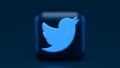
コメント